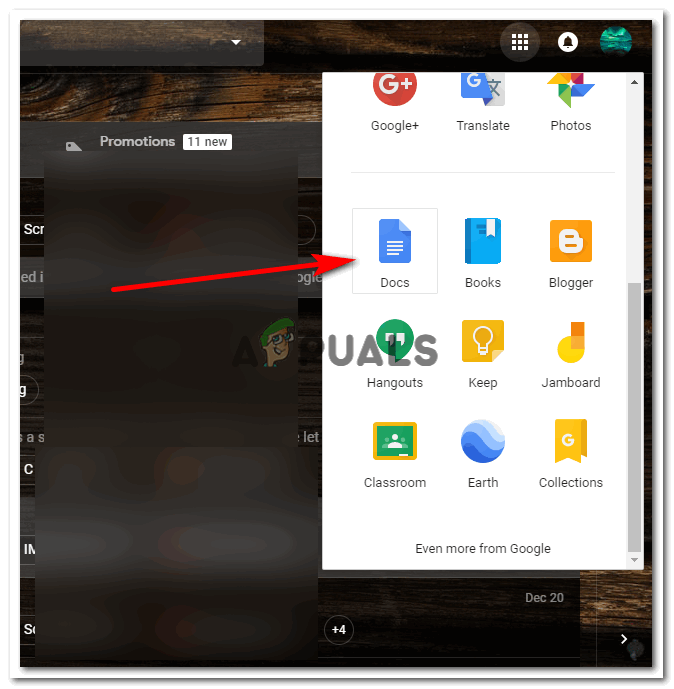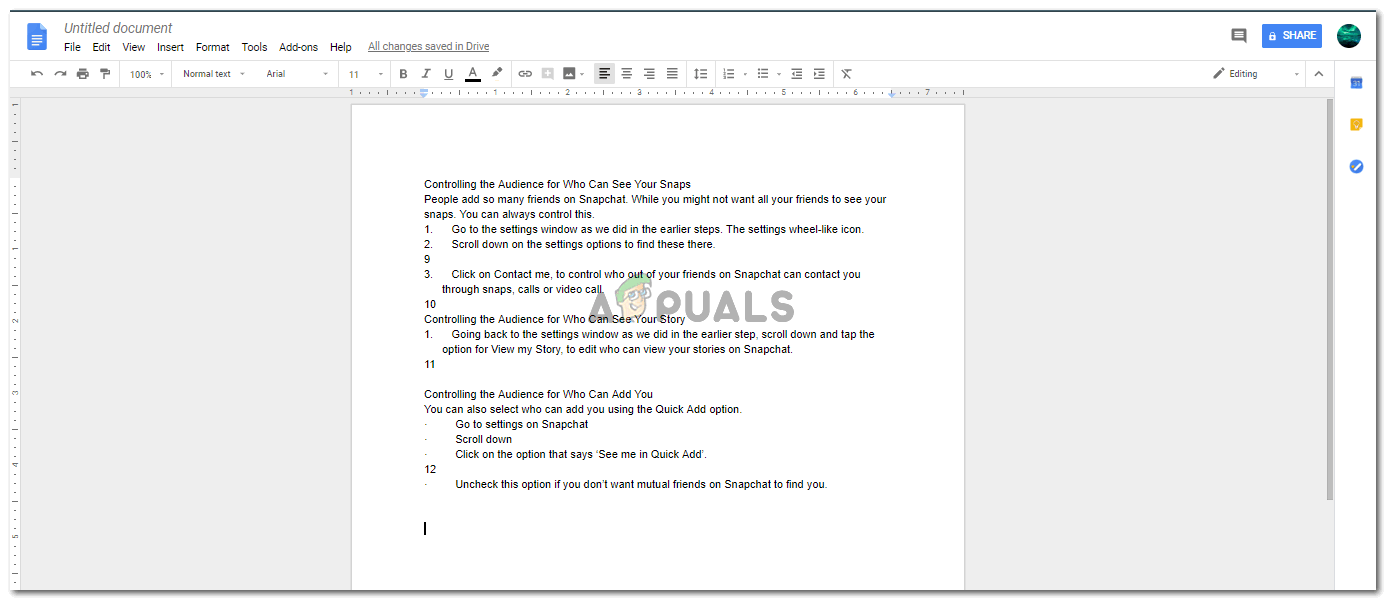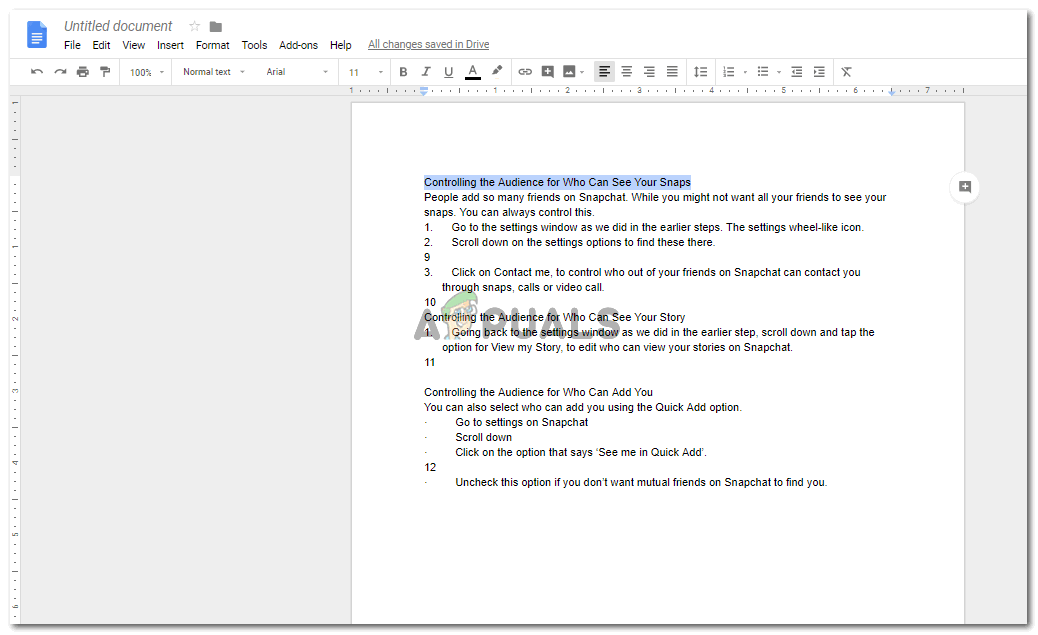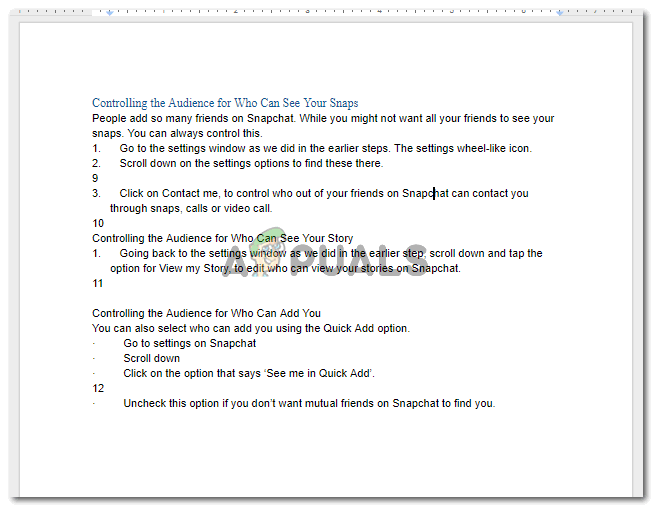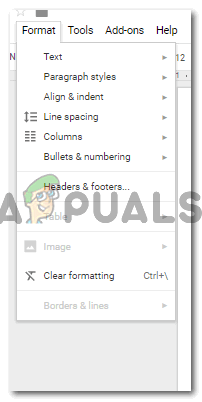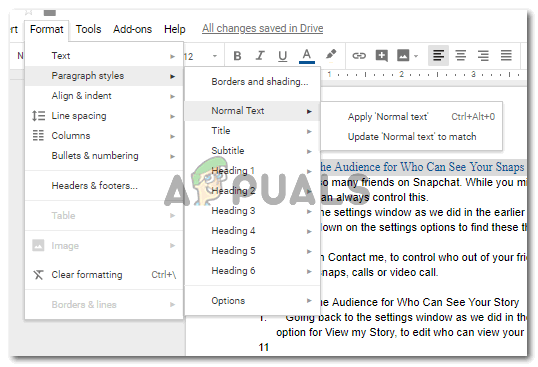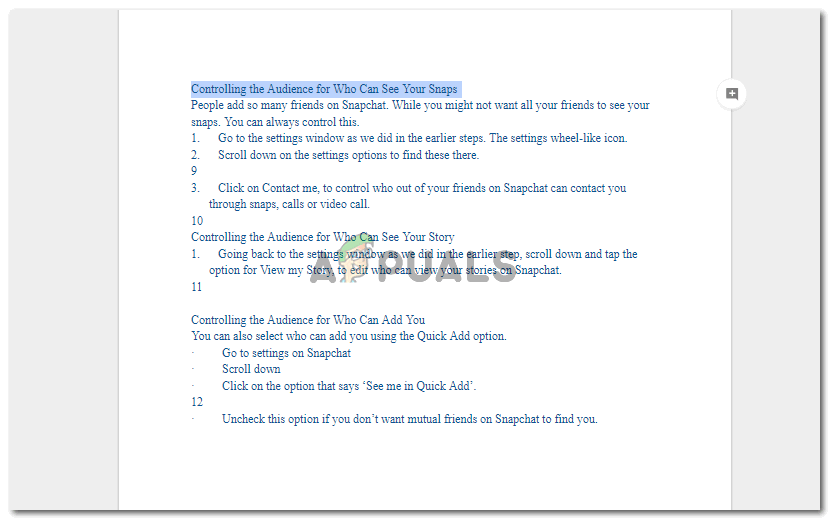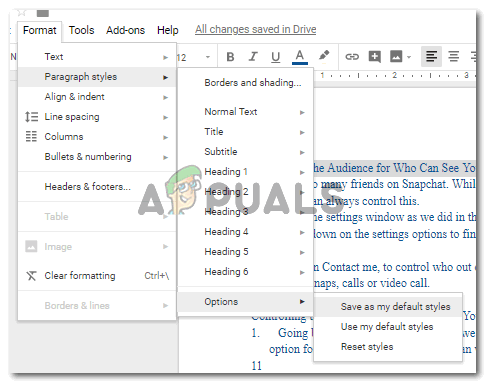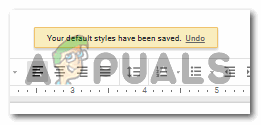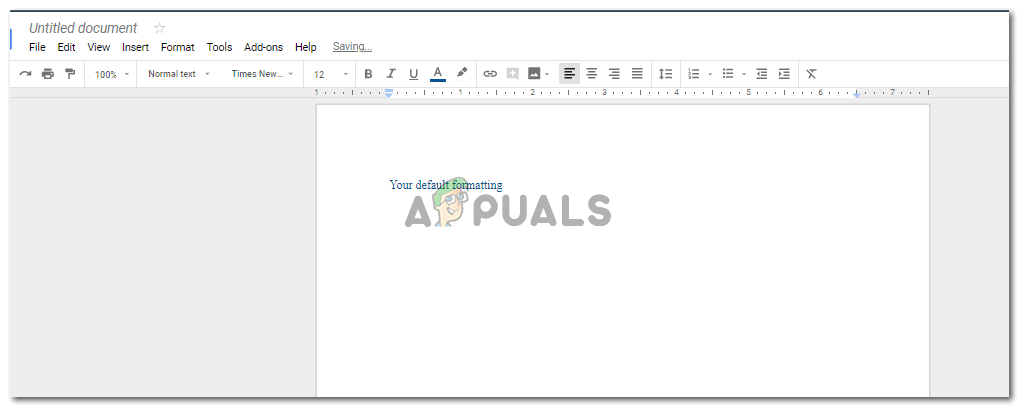Ubah format untuk Dokumen Google dan tetapkan sebagai lalai
Sekiranya anda mengusahakan Dokumen Google, ada kemungkinan anda ingin mengubah format dokumen. Secara lalai, tetapan untuk Dokumen Google ditetapkan pada Arial sebagai Font dan 11 pt sebagai Font Size. Kadang kala orang memerlukan fon atau ukuran fon lain yang mereka juga ingin menerapkannya sebagai pengaturan untuk sisa pekerjaan mereka di Google Docs juga. Anda dapat mengubah tetapan lalai ke tetapan pilihan anda sehingga setiap kali anda membuka Google Docs pada waktu berikutnya, pemformatan tidak perlu disesuaikan. Ini akan membantu banyak orang menjimatkan banyak masa, yang mana mereka terpaksa menghabiskan untuk memformat setiap dokumen mengikut format yang diinginkan.
Ikuti langkah-langkah seperti yang disebutkan di bawah untuk menetapkan format pilihan anda sebagai format lalai di Google Docs.
- Log masuk ke akaun Gmail anda dan buka Google Docs dengan mengklik ikon Grid seperti yang ditunjukkan pada gambar di bawah, dan tatal ke bawah senarai dropdown, dan cari tab Google Docs berwarna biru di sini, yang disorot oleh anak panah pada gambar di bawah.
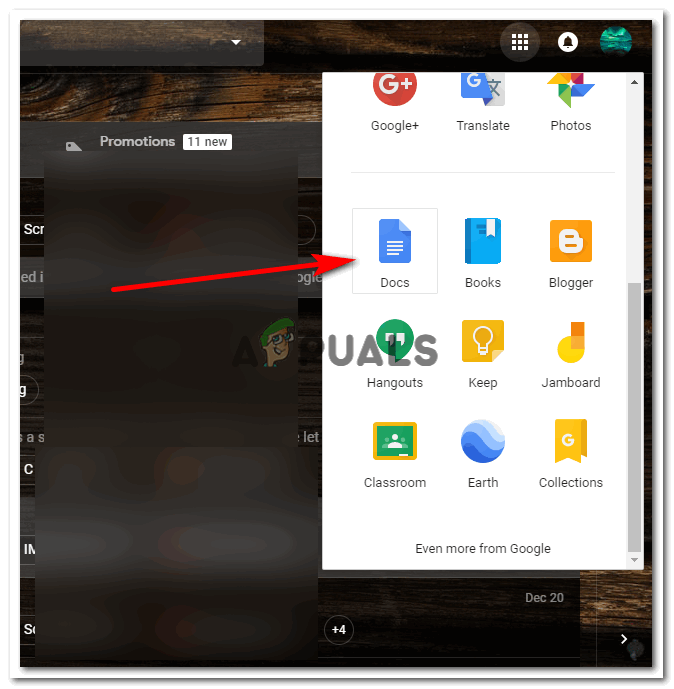
Buka Dokumen Google dari Akaun Gmail anda
- Anda boleh membuka fail yang sudah ada di Google Docs atau mula membuatnya dari awal. Walau apa pun, semua yang anda perlukan untuk menetapkan format sebagai lalai adalah kalimat panjang. Ini adalah ayat yang akan anda pilih pada dokumen anda.
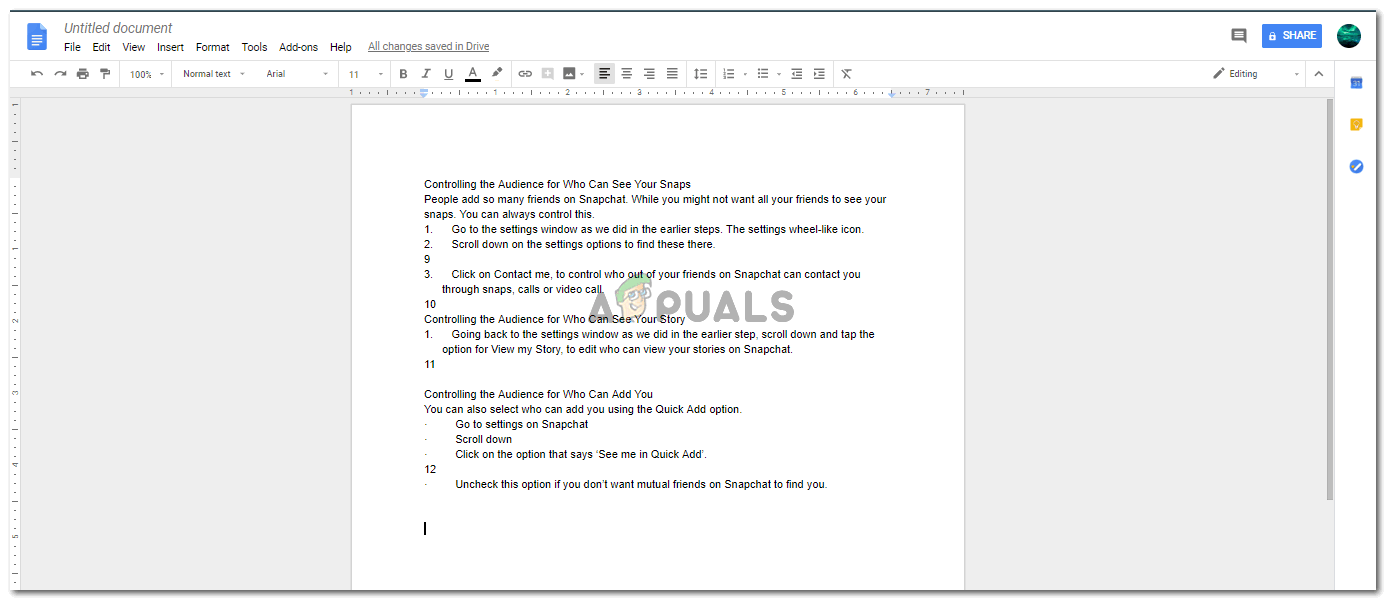
Mula menulis dokumen. Atau, anda boleh membuka fail yang sudah ada di Google Docs
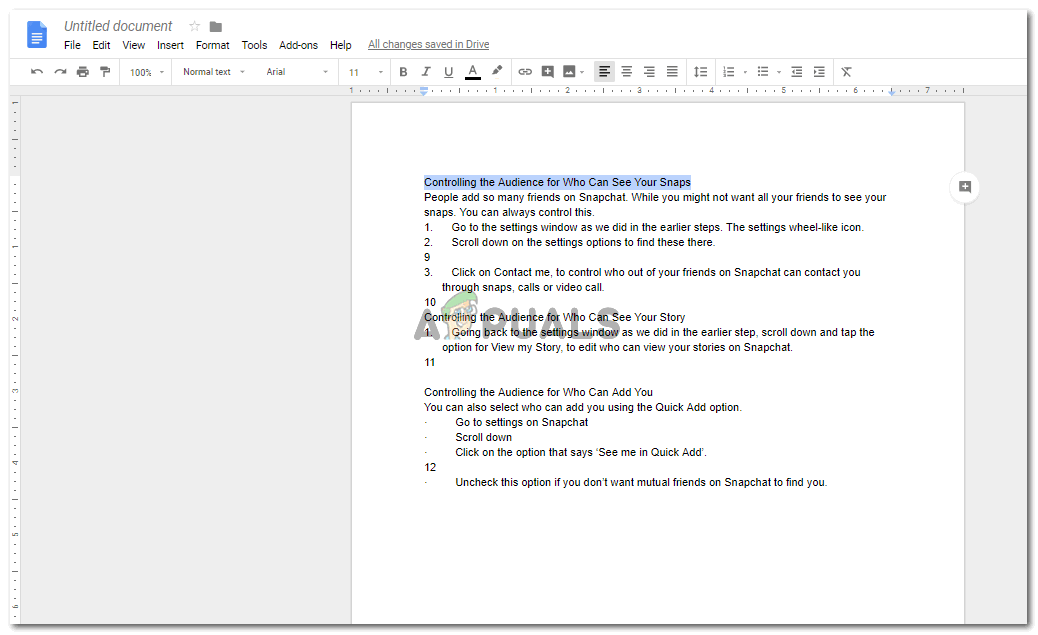
Pilih baris pertama atau mana-mana baris pada dokumen yang akan diformat.
- Setelah memilih ayat, anda perlu mengubah format baris ini. Tukar fon, ukuran fon, warna, dan jarak perenggan. Format yang anda mahu lihat pada keseluruhan dokumen, anda perlu mengedit satu baris dengan itu. Gunakan bar alat yang dapat dilihat di bahagian atas layar di mana anda dapat melihat semua tetapan ini seperti yang disebutkan.

Pemformatan asas untuk fon, saiz fon, warna fon
- Setelah anda mengedit baris, hapus pilihan baris, anda dapat melihat perubahan dalam format satu baris ini dan membandingkannya dengan dokumen yang lain.
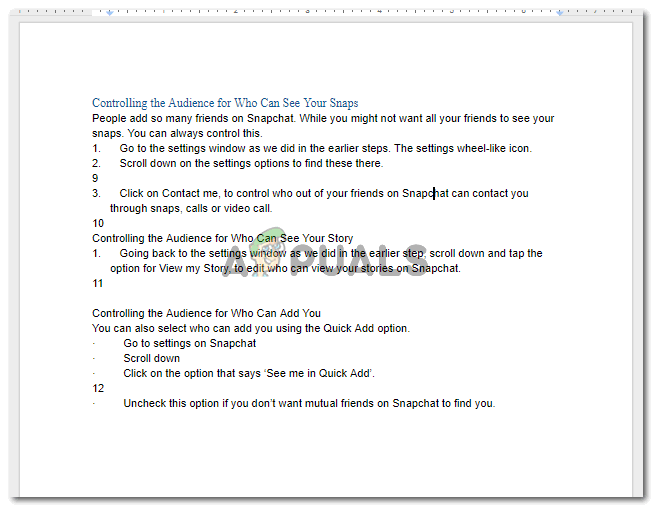
Pemformatan untuk baris yang anda pilih telah diubah
- Sekarang, untuk melaksanakan semua pengeditan yang anda buat pada baris ini, sebagai format untuk keseluruhan dokumen, anda perlu memilih baris ini. Setelah dipilih, anda harus mengklik tab untuk 'Format', yang terdapat di bar alat atas untuk Dokumen Google. Senarai dropdown akan muncul dengan pelbagai pilihan untuk pemformatan.
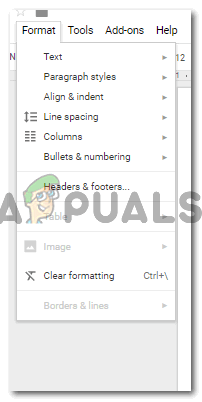
Pada bar alat atas, klik pada Format, Gaya Perenggan
- Bawa kursor anda ke tab yang bertuliskan 'Gaya perenggan'. Ini akan membuka senarai pilihan yang lain. Dari mana anda perlu membawa kursor pada 'Teks Normal'.
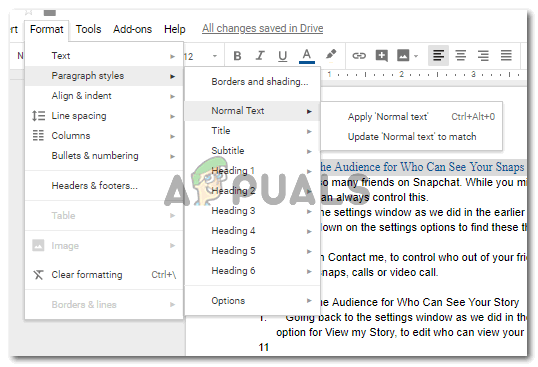
‘Kemas kini teks biasa agar sesuai’, ini akan menerapkan pemformatan untuk satu baris ini pada keseluruhan dokumen
Untuk melaksanakan pemformatan yang Anda lakukan untuk baris yang dipilih di Google Docs, maka anda perlu mengklik pada pilihan yang mengatakan 'Kemas kini teks normal agar sesuai'. Ini akan membuat format 'teks biasa' sesuai dengan perubahan yang anda buat. Dan sekarang, keseluruhan dokumen akan kelihatan seperti ini.
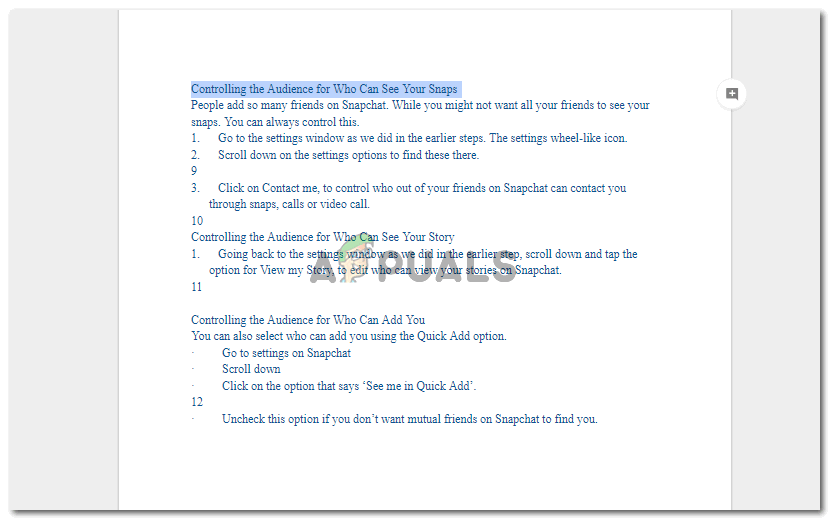
Beginilah rupa dokumen itu. Tetapi tetapan ini hanya untuk dokumen semasa yang terbuka.
- Untuk membuat format ini, sebagai tetapan lalai untuk Dokumen Google anda, sehingga anda tidak perlu mengubah tetapan setiap kali, anda harus kembali ke Format dan kemudian gaya Perenggan. Pada senarai juntai bawah ini, di akhir senarai, anda akan melihat tab untuk 'pilihan'. Sebaik sahaja anda mengarahkan kursor ke ‘pilihan’, anda akan menemui tab untuk ‘Simpan sebagai gaya lalai saya’. Ini akan menjadikan tetapan semasa yang anda buat sebagai format lalai untuk semua dokumen yang akan anda buat di Google Docs mulai sekarang dan seterusnya.
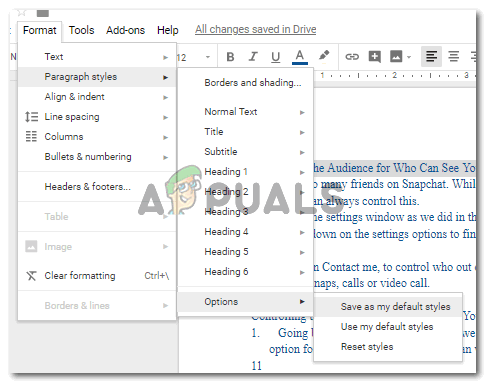
Untuk menjadikan pemformatan sebagai lalai, yaitu membuat dokumen sesuai dengan format pilihan anda
Gelembung pemberitahuan juga akan muncul di bahagian atas dokumen, yang akan bertuliskan 'Gaya lalai anda telah disimpan.'
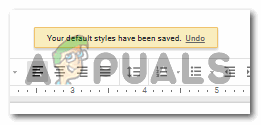
Setelah pemformatan ditetapkan sebagai lalai, Google akan menunjukkan kepada anda satu pesan, yang mengesahkan perubahan yang baru anda buat.
Anda boleh menyemaknya sekali lagi, dengan membuka dokumen lain di Google Docs dan menaip dokumen ini. Sekarang, dokumen akan dalam format seperti yang anda mahukan.
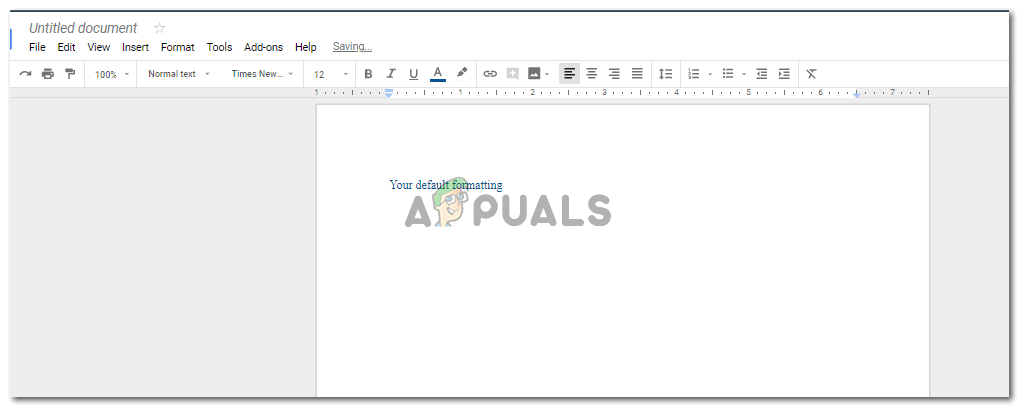
Untuk memeriksa semula, anda sentiasa boleh membuka dokumen baru dan mula menaip. Perhatikan bahawa tetapan yang anda buat pada dokumen sebelumnya kini dapat dilihat pada dokumen ini juga.
Ini adalah alat yang sangat membantu dalam menjimatkan masa bagi orang yang tidak mahu membuang banyak masa untuk memformat setiap dokumen. Ini akan menjadi alat yang lebih mudah untuk memformat dokumen secara lalai.